
Периодично, луѓето со снимање на звучна поддршка за нивното видео се соочуваат со доаѓањето на разни видови бучава кои се поврзани со надворешната средина или специфичното работење на користената опрема. Таквите нијанси често не дозволуваат да креираат идеална конечна слика, затоа се појавува потребата за отстранување на аутсајдери кои сеуште во фазата на инсталација. Најчесто се користи од програмата во која се монтира ролерот. Како дел од денешниот водич, ќе земеме за пример познат на многу видео уредникот наречен Sony Vegas.
Отстрани звучни звуци во Sony Vegas Pro
Денес ќе разгледаме два принципа за отстранување на бучава со помош на еден вграден посебен ефект, кој има за цел извршување на оваа задача. Неговиот алгоритам на работа е блиску до совршената, што ви овозможува речиси секогаш да добиете пристоен резултат. Сепак, ајде да погледнеме во детали секој од достапните методи.Метод 1: Прикажува бучава на една звучна патека
Ајде прво да разговараме за ситуацијата кога една видео секвенца со снимање на глас или она што се случува околу е натоварено во Sony Vegas. Обично во такви проекти, звукот е еден, затоа соодветниот ефект е надредено. Оваа акција е прилично едноставна:
- Стартувај Sony Vegas и одете на создавање на нов проект преку менито "Датотека".
- Користете ги вашите сопствени поставки или оставете ги сите стандардни вредности ако не знаете што треба да се промени.
- Одете на отворањето на датотеките со кликнување на соодветното копче кое се наоѓа на горниот хоризонтален панел.
- Во прелистувачот, одберете ги потребните предмети и кликнете на отвореното копче.
- Ако записот не е автоматски префрлен на патеката на уредникот, направете го тоа само со затворање на ЛКМ и се движи надолу.
- На десната страна на звучната патека, пронајдете го копчето Sockets и кликнете на неа за да ја прикажете библиотеката на сите алатки.
- Лежеше таму, "песна бучава портата" линија и изберете ја со левото копче на глувчето.
- Кликнете на "Додај", а потоа на "ОК".
- Веднаш се отвора прозорецот за уредување. Овде првенствено се препорачува да се избере дефиниција, што зависи од целокупното ниво на бучава и нивната агресивност. На пример, со мало зголемување на волуменот, подобро е да се избере "бавен напад", и со изречени надворешни звуци - посилни мемории.
- Сите други работи ќе бидат спроведени со користење на движењето на лизгачите, каде што е индицирано нивото на сузбивање, времето на манифестација на бучава и периодот на облакот.
- Стартувајте ја репродукцијата на песната, а потоа слушајте ги промените бидејќи лизгачот се движи за да ја пронајде оптималната вредност.

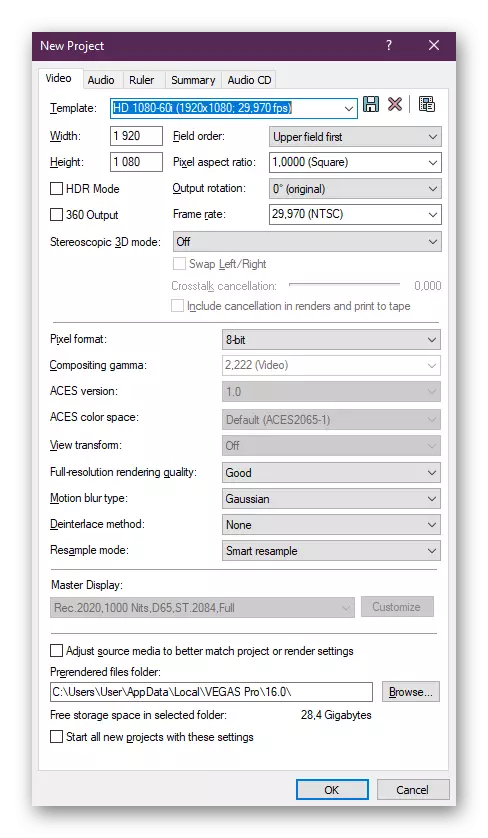


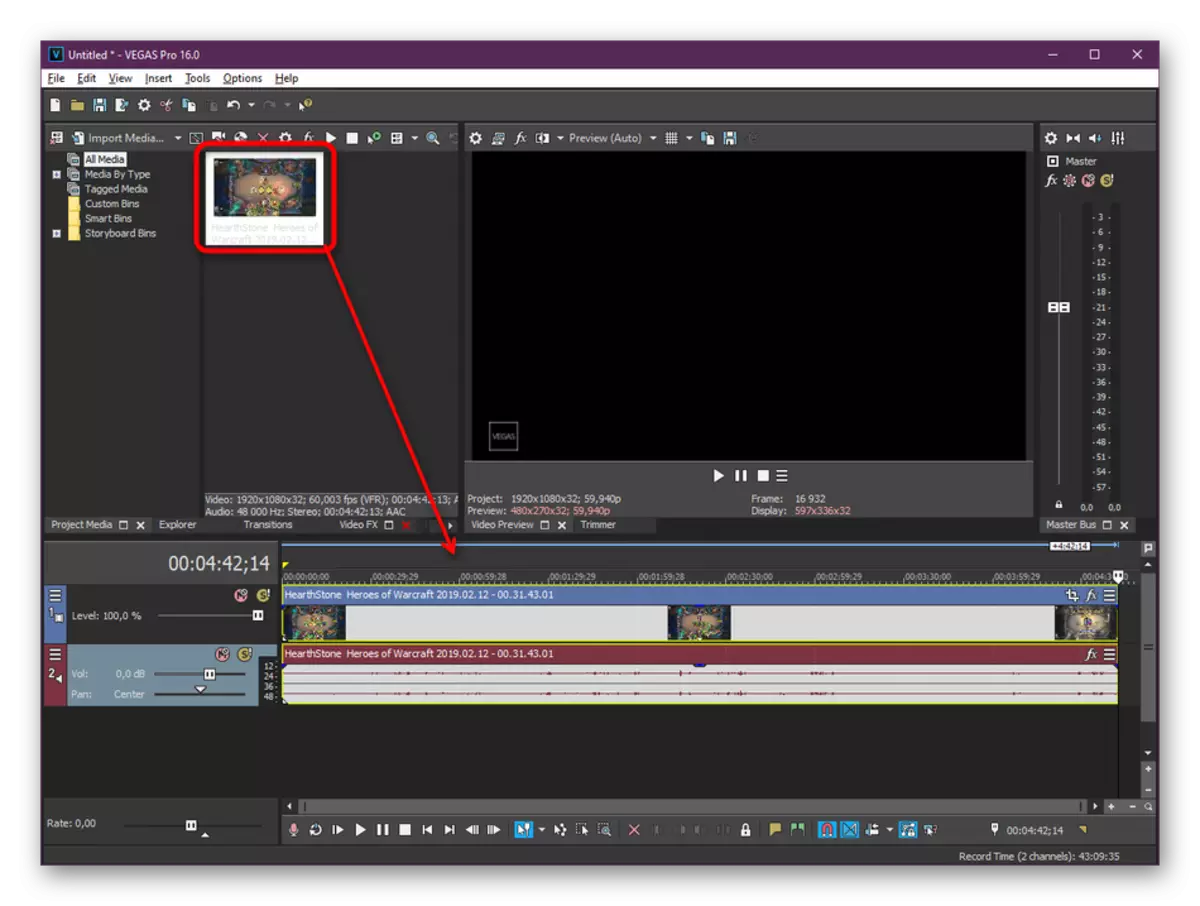

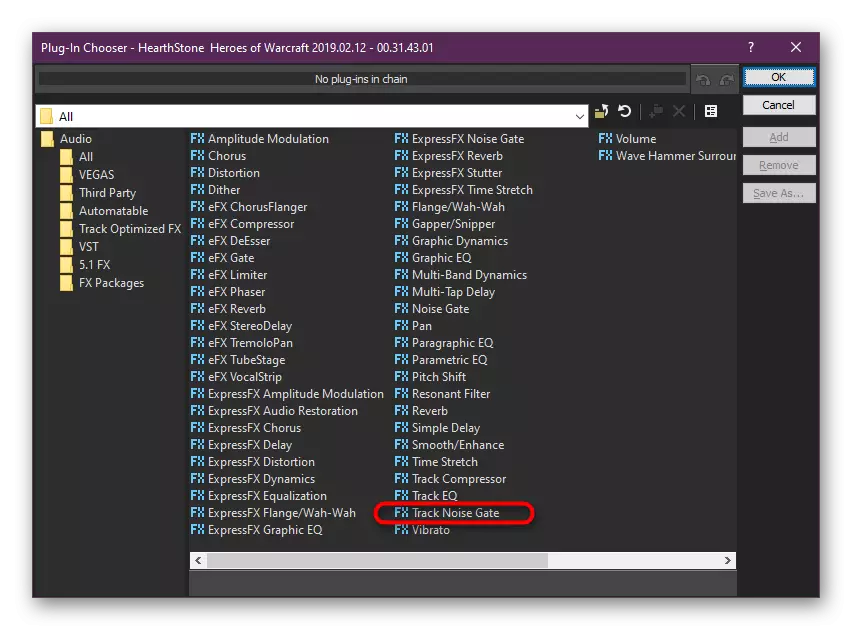
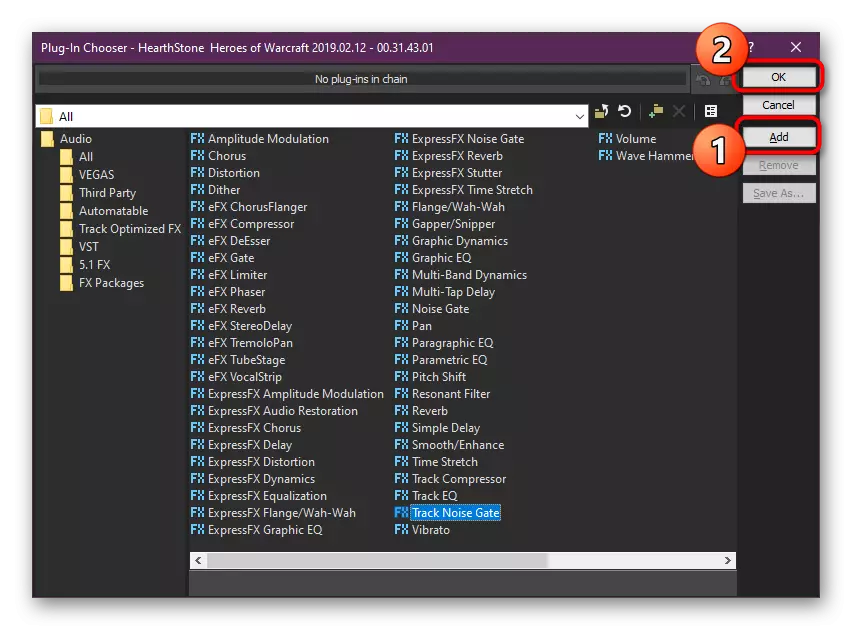
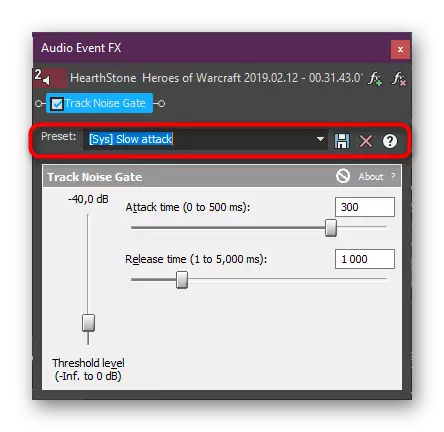

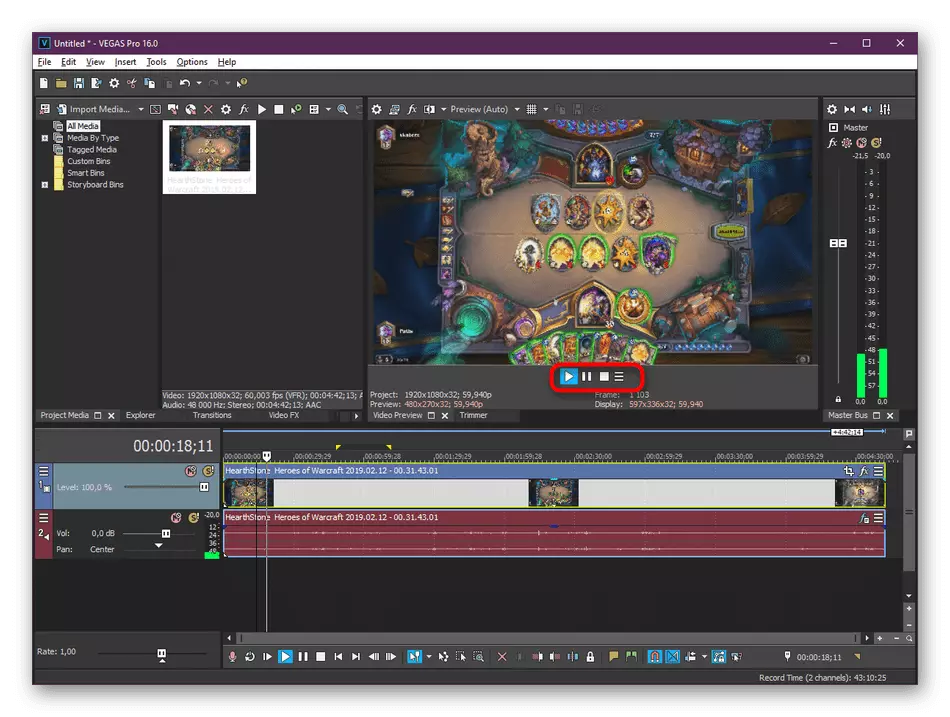
Сепак, овој метод е сигурен во случаи кога звучните песни многу се додаваат, бидејќи секој ќе мора да ја одвои алатката за намалување на бучавата посебно и да го конфигурира секој пат. Во такви случаи, ве советуваме да се однесувате на следната опција.
Метод 2: Бришење бучава од сите звучни песни
Понекогаш звучната поддршка се состои од неколку одделни делови, но за секој од нив треба да го примените истиот ефект. Ако се појават такви ситуации, препорачуваме прибегнување кон обработка на серии:
- Повторете ја првата инструкција до шестиот чекор, а потоа на аудио-патеката, кликнете на иконата MENU за да ја отворите скокачката листа.
- Изберете "Track fx".
- Стандардно, веќе ќе бидат додадени неколку ефекти, но тие имаат мал ефект врз целокупниот квалитет на репродукцијата и сега се бескорисни за вас, бидејќи одете за да додадете нова алатка со кликнување на иконата FX "со зелен плус.
- Изберете го ефектот "Песна бучава" и додајте го.
- Поставката се изведува на ист начин како што беше прикажано во претходниот метод.





По завршувањето, само уште еднаш осигурајте се дека сите поставки се вршат правилно, ја завршуваат инсталацијата и испратете ја датотеката на рендерирањето.
Sony Vegas има многу повеќе корисни алатки, plug-ins и функции кои ви овозможуваат да го подобрите квалитетот на видеото, да ја прилагодувате инсталацијата и многу повеќе. Во посебен напис на нашиот сајт ќе најдете детален опис на сите популарни карактеристики на овој софтвер. Линк до овој материјал е дополнително наведено.
Прочитај повеќе: Како да го користите Sony Vegas
Сега знаете сè за употребата на алатка за потиснување на бучавата во популарниот видео уредувач Sony Vegas. Повеќе појава на такви тешкотии не треба да се грижат, бидејќи тие се корегирани во две сметки.
